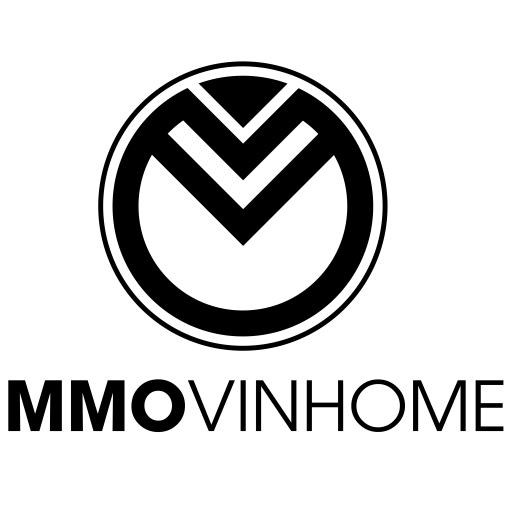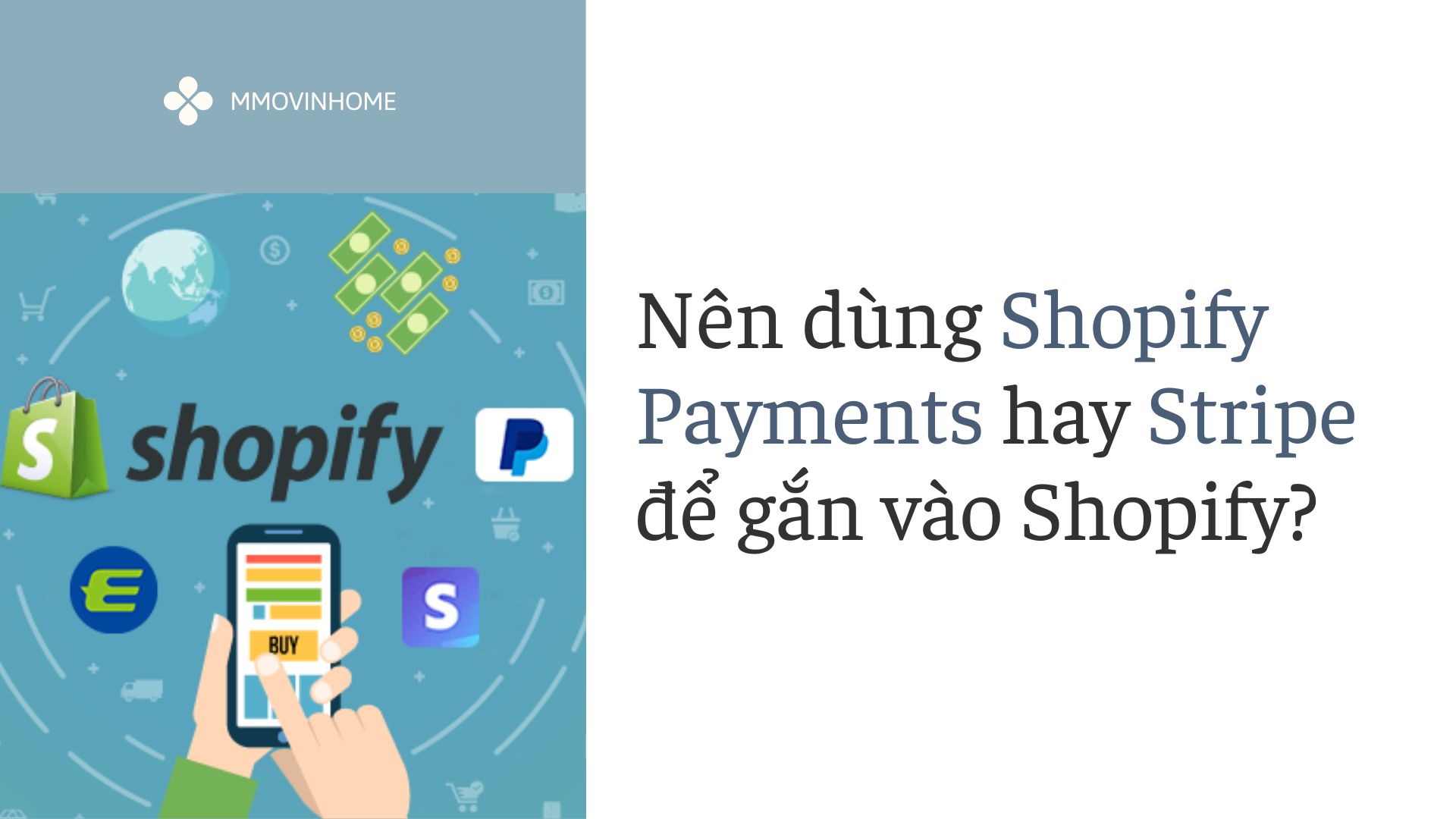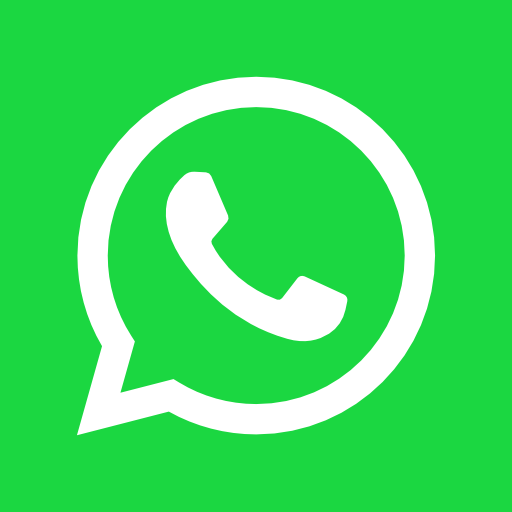Shopify là một nền tảng thương mại điện tử mạnh mẽ, cho phép bạn dễ dàng tạo một cửa hàng online và bắt đầu bán hàng chỉ trong vài giờ. Một trong những bước quan trọng nhất trong quá trình xây dựng cửa hàng là thêm và quản lý sản phẩm một cách hiệu quả. Bài viết này sẽ hướng dẫn bạn từng bước để làm điều đó, ngay cả khi bạn chưa từng dùng Shopify trước đây.

Bước 1: Đăng Nhập vào Bảng Điều Khiển Shopify
Sau khi đã tạo tài khoản Shopify, bạn sẽ được dẫn đến trang quản trị (Admin Dashboard).
-
Truy cập: https://www.shopify.com/login
-
Nhập email và mật khẩu → Nhấn Log in
-
Bạn sẽ thấy giao diện quản trị chính của cửa hàng
Bước 2: Thêm Sản Phẩm Mới
Để thêm sản phẩm đầu tiên vào cửa hàng của bạn:
-
Trong menu bên trái, chọn Products (Sản phẩm)
-
Nhấn nút Add product (Thêm sản phẩm)
Tại đây, bạn sẽ điền đầy đủ thông tin về sản phẩm:
Các trường cần điền:
-
Title (Tiêu đề): Tên sản phẩm
-
Description (Mô tả): Mô tả chi tiết sản phẩm, có thể chèn hình ảnh, định dạng chữ, hoặc thêm video
-
Media (Hình ảnh/video): Tải ảnh sản phẩm lên (Shopify hỗ trợ nhiều ảnh, nên tải ảnh chất lượng cao)
-
Pricing (Giá): Nhập giá bán và giá gốc nếu có giảm giá (Compare at price)
-
Inventory (Tồn kho): Mã SKU, số lượng còn lại, có theo dõi tồn kho không
-
Shipping (Vận chuyển): Cân nặng sản phẩm, kích thước nếu cần
-
Variants (Biến thể): Nếu sản phẩm có nhiều màu sắc, kích thước,…
-
Search engine listing preview (Tối ưu SEO): Viết tiêu đề SEO, meta description.
3. Sau khi điền xong, chọn Save (Lưu) để hoàn tất
Bước 3: Tổ Chức Sản Phẩm Với Bộ Sưu Tập (Collections)
Bạn có thể nhóm các sản phẩm vào Collections để khách hàng dễ tìm kiếm hơn:
-
Vào Products > Collections
-
Nhấn Create Collection
-
Đặt tên (ví dụ: Áo nam, Sản phẩm giảm giá,…)
-
Chọn Manual (thủ công) hoặc Automated (tự động)
Gợi ý: Nên dùng “Automated” nếu bạn muốn sản phẩm tự động được gán vào collection theo điều kiện như loại sản phẩm, tag, tiêu đề,…
Bước 4: Cập Nhật Sản Phẩm Đã Có
Bạn có thể chỉnh sửa sản phẩm bất kỳ khi cần:
-
Vào Products
-
Nhấn vào sản phẩm muốn chỉnh sửa
-
Cập nhật thông tin rồi Save
Ngoài ra, bạn có thể:
-
Sao chép sản phẩm → chọn Duplicate
-
Ẩn sản phẩm khỏi cửa hàng bằng cách chỉnh trạng thái “Active” thành “Draft”
Bước 5: Quản Lý Sản Phẩm Hàng Loạt (Bulk Editor)
Shopify cho phép bạn chỉnh sửa nhiều sản phẩm cùng lúc:
-
Chọn nhiều sản phẩm tại Products
-
Nhấn Edit products
-
Sử dụng công cụ chỉnh sửa hàng loạt (thêm cột, sửa giá, tồn kho,…)
Bước 6: Tự Động Hoá Quản Lý Sản Phẩm Bằng Ứng Dụng
Nếu bạn có nhiều sản phẩm, hoặc làm dropshipping, bạn có thể cài thêm các app như:
-
DSers / Oberlo: Nhập sản phẩm từ AliExpress
-
Stocky: Quản lý tồn kho chuyên sâu
-
Matrixify: Xuất/Nhập dữ liệu sản phẩm bằng file Excel
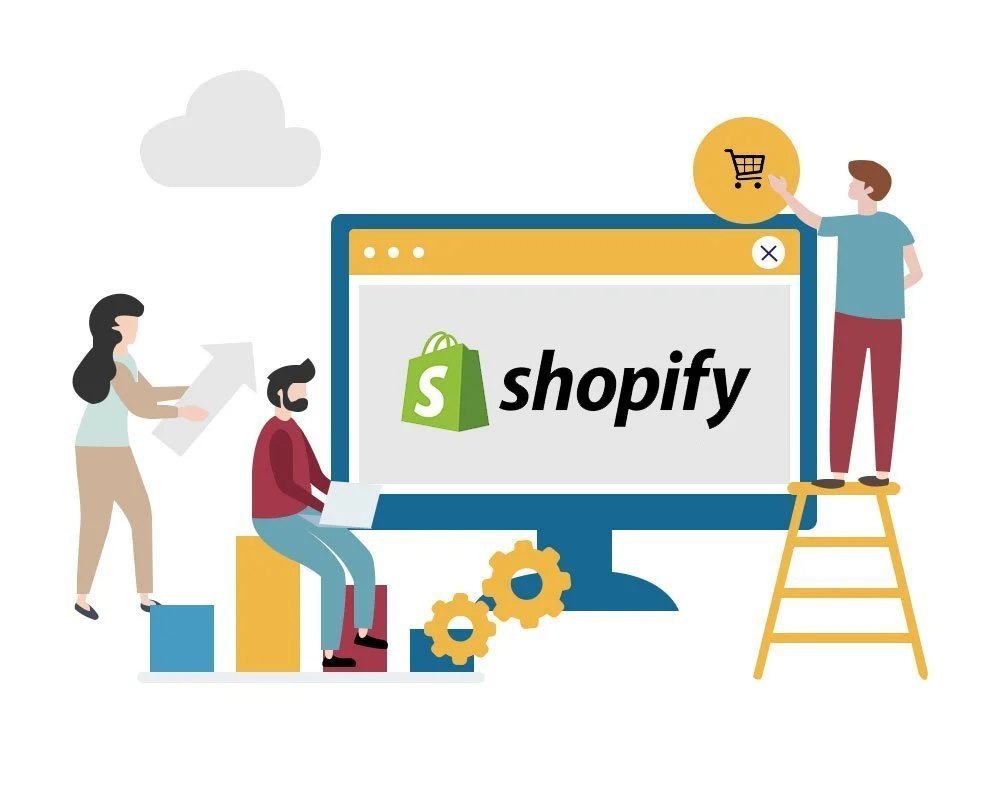
Kết Luận
Việc thêm và quản lý sản phẩm trên Shopify không quá khó, nhưng cần sự tỉ mỉ và tổ chức. Khi bạn tối ưu tốt phần sản phẩm, bạn sẽ thấy tỷ lệ chuyển đổi tăng, khách hàng dễ dàng tìm kiếm hơn, và quá trình vận hành trơn tru hơn rất nhiều.
Nếu bạn đang bắt đầu bán hàng online, hãy dành thời gian để thiết lập danh mục sản phẩm một cách chuyên nghiệp – đây chính là nền tảng cho một cửa hàng thành công.
Nguồn: MMOvinhome – Dịch vụ thiết kế website uy tín